1、在输入法的小图标最右边一个工具箱图标,点击弹出工具箱的功能清单 。


2、共有8个实用功能,先来看看字根表,好久没看到这个东西了。点击”字根表“图标,弹出字根表的界面。除了字根,还有口诀


3、同时,这个也带截图功能,可以在”属性设置“中查看其快捷键,这样就可以不开社交软件也能截图了。注:除了社交软件,还有微软自带的截屏键。


4、如果想知道自已输入的速度和字数,那么可以查看一下输入统计。如果你是使用Q登录,还可以查看好友排行。点击头像,还可以查看到活跃、等级等统计信息。
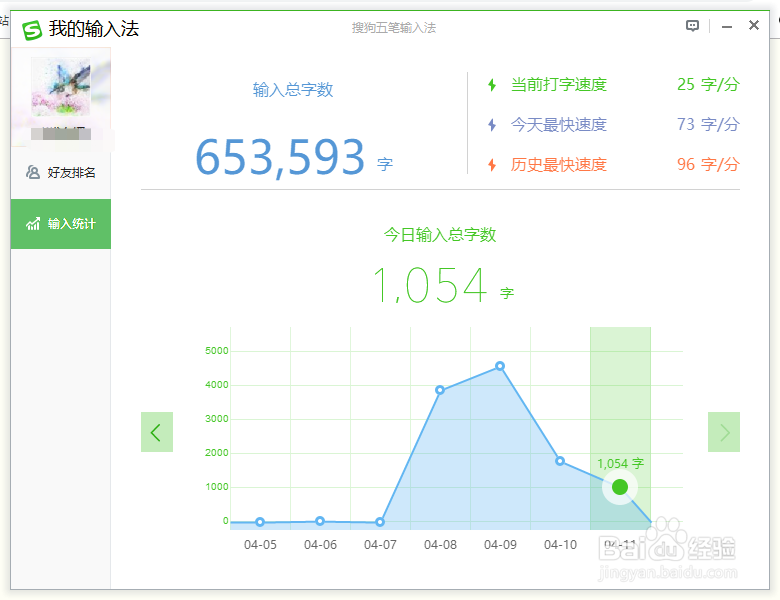

5、对于不会使用键盘的老人,还可以使用手写输入。点击”手写“图标打开手写界面。


6、手写分2种模式,一是单字二是长句。输入完成后,文字显示在上面,直接点击就可以完成输入“你在哪”。


7、在底部,可以切换英文字母的输入虚拟键盘,点击就可以启用;包括数字(包括大写)、符号及标点。



8、再来看看“属性设置”怎么设置一些个性化的东西。在这里可以设置输入方式,是单纯的五笔还是混合。

9、还有就是切换输入法的按键,通常是使用ctrl+空格切换中文和英文;ctrl+shift切换不同输入法。或是直接按shift在中英文切换。

10、还有就是快捷键,像截图的,我们可以按自已的习惯进行设置。

11、基本上,一般用户只要使用这几个设置功能就可以了,像那些词库之类的功能,我们用户也用不上,可以给到一些专业用户去使用研究。